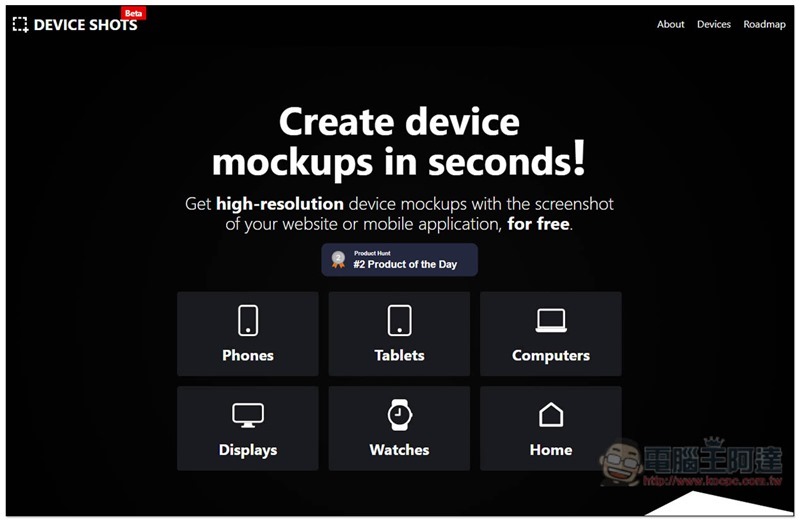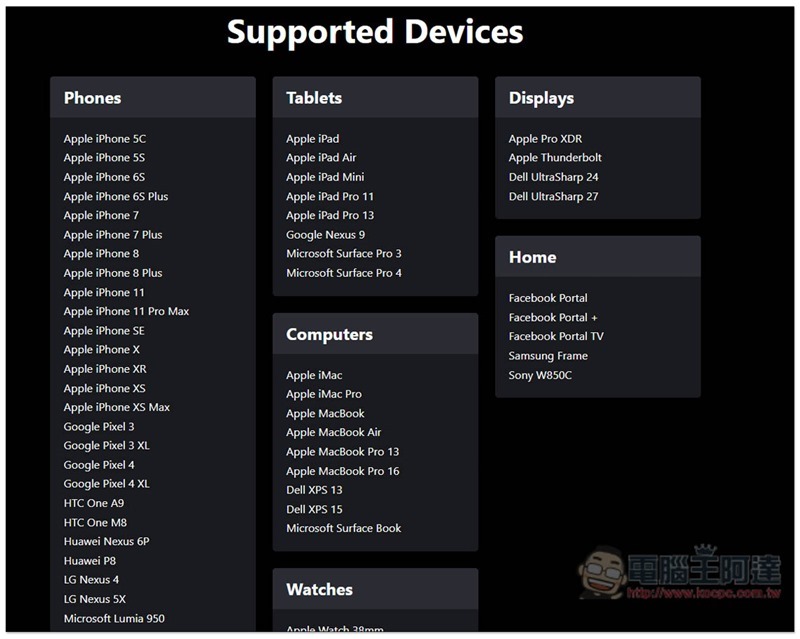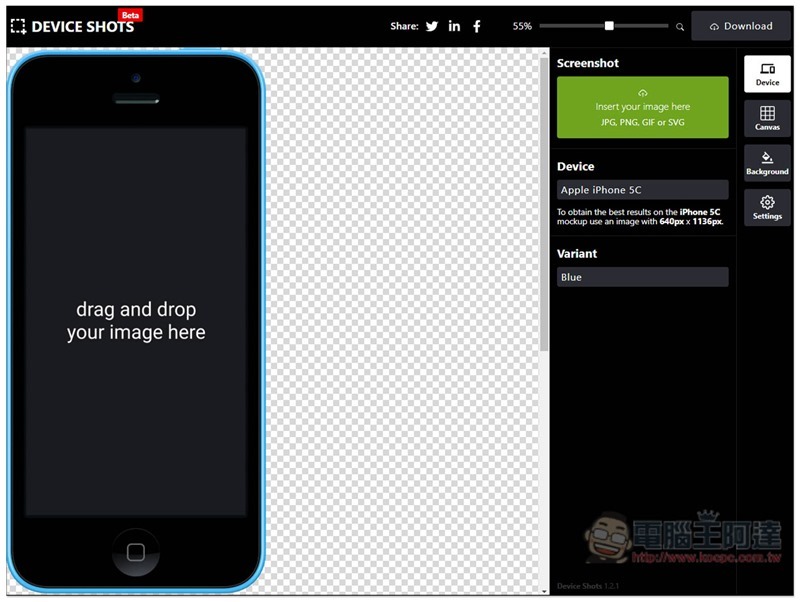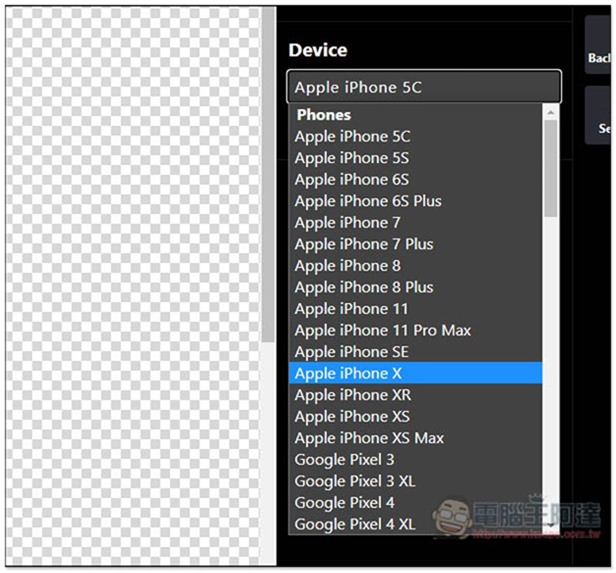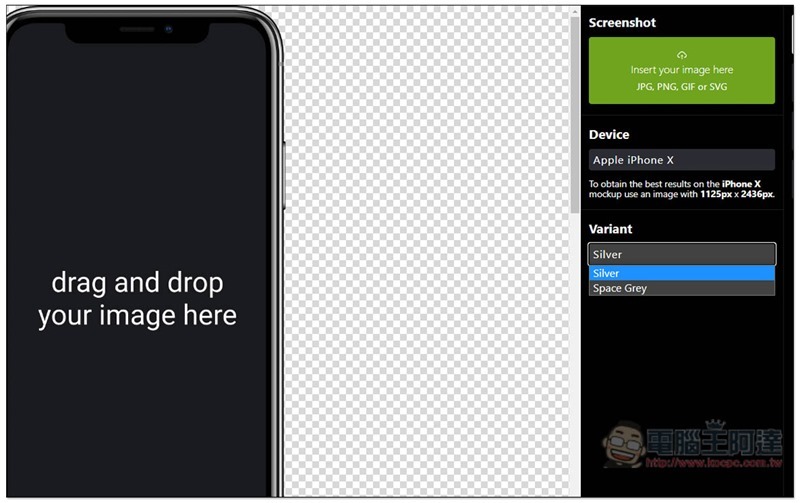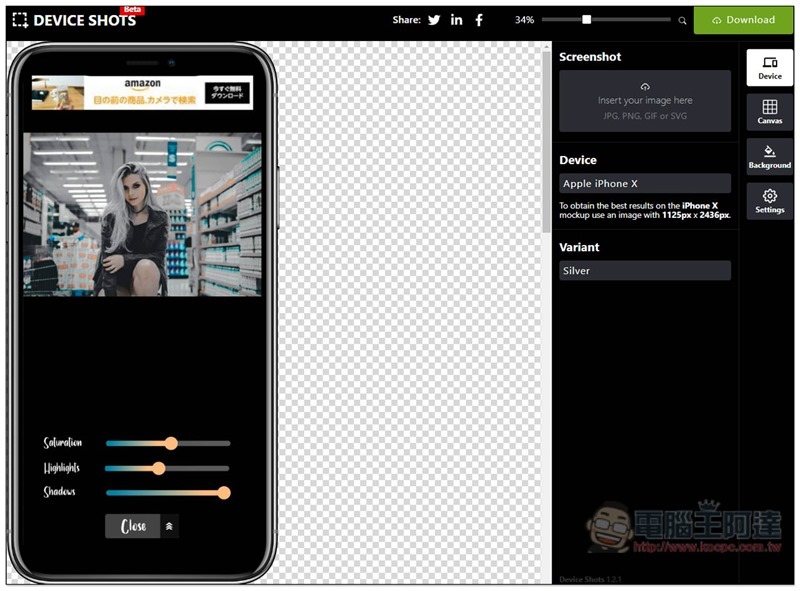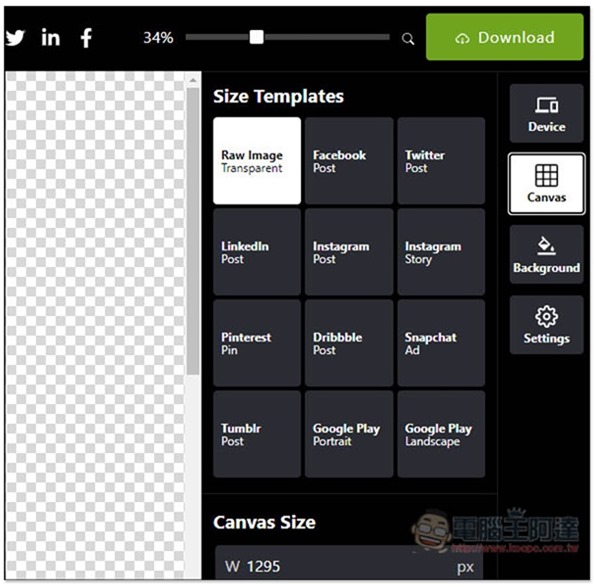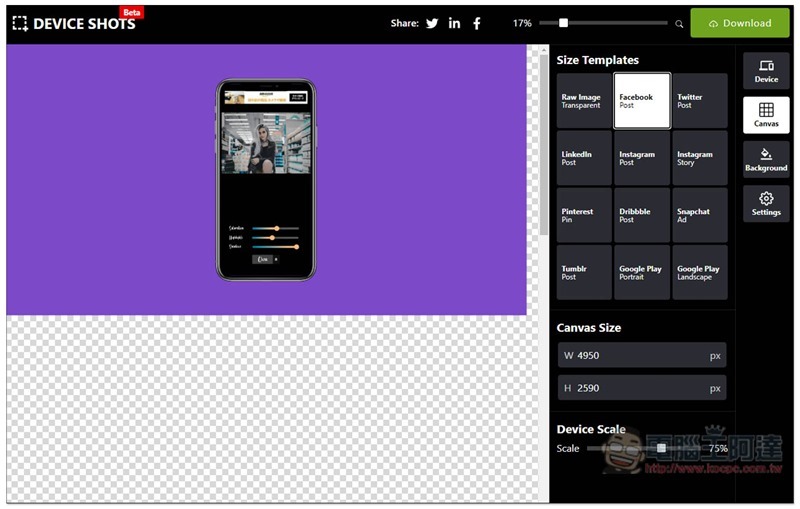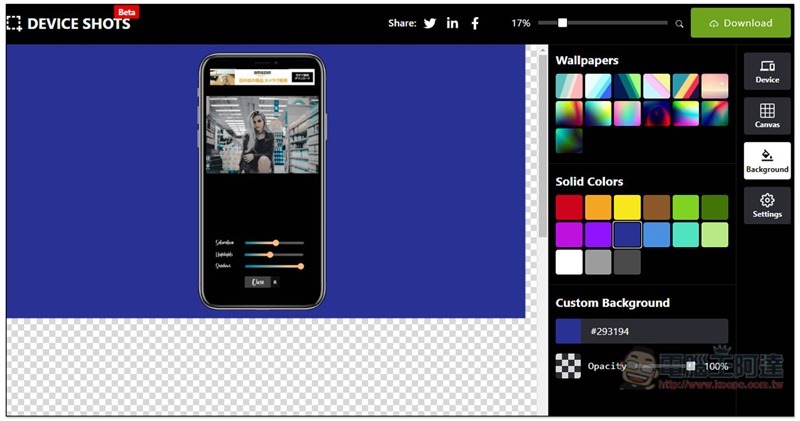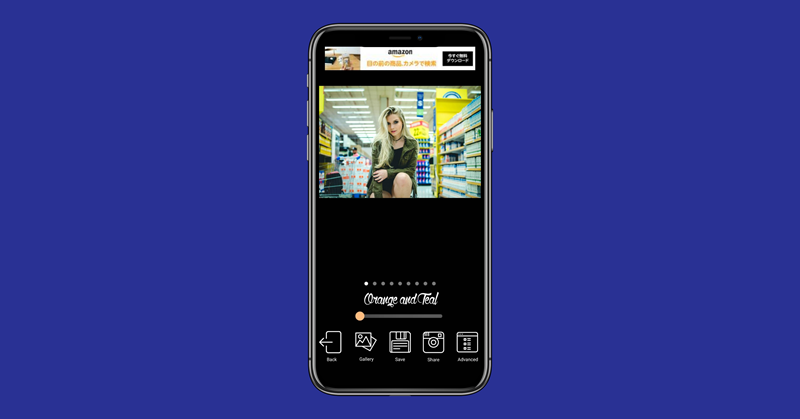為了讓 Apps 介紹文更佳豐富,有時候我都會把截圖插入到裝置外框裡,讓圖片看起來更佳有質感。過去我都是使用 Photoshop 來合成,如果只有一張還好,多張就有點累人,有時候甚至還需要不同裝置的截圖,花很多時間處理,而最近就發現到這款非常好用的免費線上工具「Device Shots」,提供超多常見裝置,從 iPhone、Android 手機、平板、筆電、顯示器、一直到智慧型手錶都有,每一個都只需要上傳截圖,即可完成合成處理,輕鬆非常多。還提供修改背景、設定常用尺寸等等的修改功能。
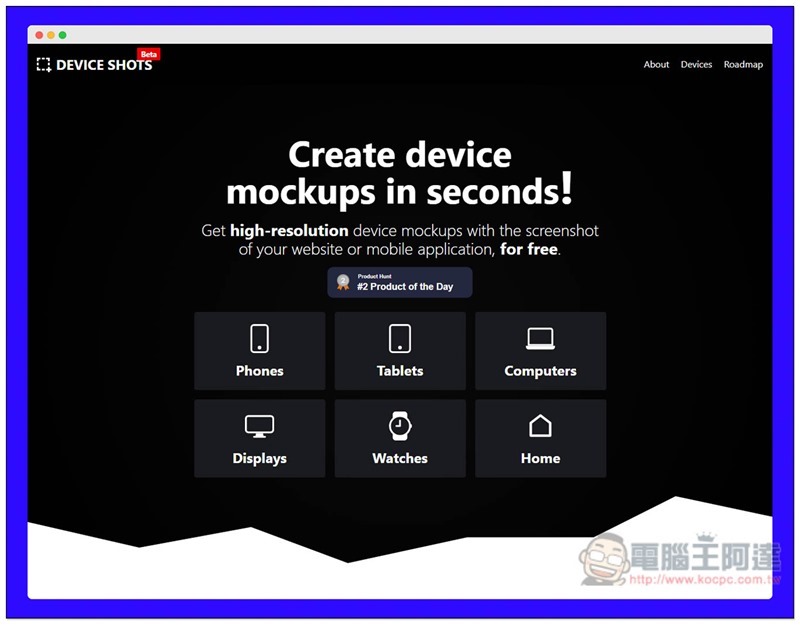
Device Shots 介紹
點我進到 Device Shots 網站之後,選取你需要合成的裝置截圖,共有六個類別「Phones 手機」、「Tablets 平板」、「Computers 電腦」、「Displays 顯示器」、「Watches 手錶」與「Home 家」:
你也能先往下滑,看各類別提供哪些裝置,基本上常見的都有,iPhone 甚至好幾年前的 5C 都有,一直到最新的 iPhone 11。顯示器部分也有才剛推出沒多久的 Apple Pro XDR:
我以手機為例,點入之後預設為 iPhone 5C,點擊右側的 Device 來選擇你要的手機:
如下圖,我選擇 iPhone X:
Variant 為顏色,就跟實機一樣,看當初有推出哪些顏色,這工具基本上都有提供。然後點擊右上角 Insert Your image… 選擇要上傳截圖,或是直接把截圖拖曳到手機畫面中::
像這樣,裝置截圖合成就完成了,預設為透明背景,如果你是要拿來合成其他圖片,就可以直接點擊右上角 Download 下載:
右邊的 Canvas 功能提供常用樣板,如:Facebook 或 Twitter 貼文、Instagram 故事、Google Play 展示圖等等,點擊之後裝置的背景尺寸就會自動修改:
如下圖的 Facebook 貼文,這時點擊右側 Background 來修改背景:
提供多個單色與桌布選項,比較可惜是目前似乎無法上傳自己的背景圖片,有這類需求還是需要靠其他軟體來合成:
不用一分鐘就輕鬆製作出這張帶 iPhone X 裝置外框的截圖,比起 Photoshop 輕鬆非常多:
補充資料
- 工具名稱:Device Shots
- 性質:免費
- 網址:點我前往